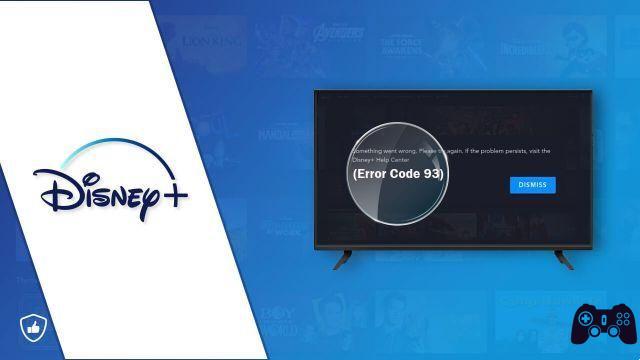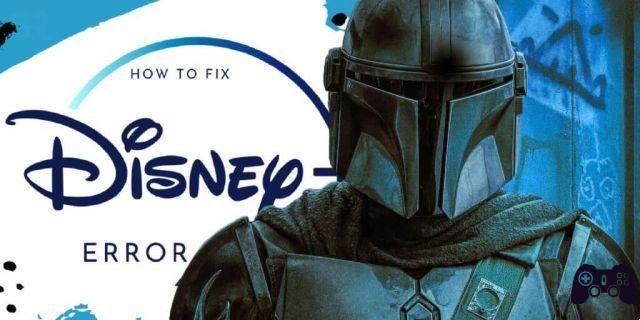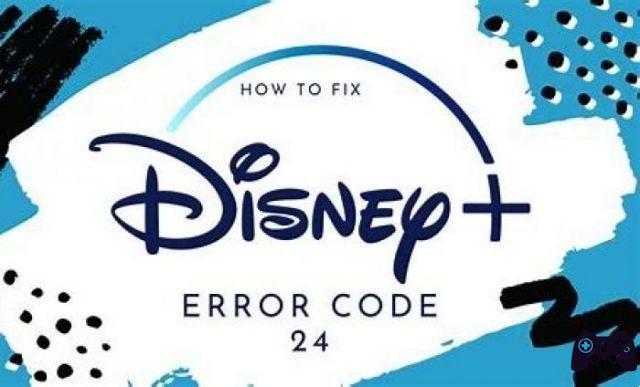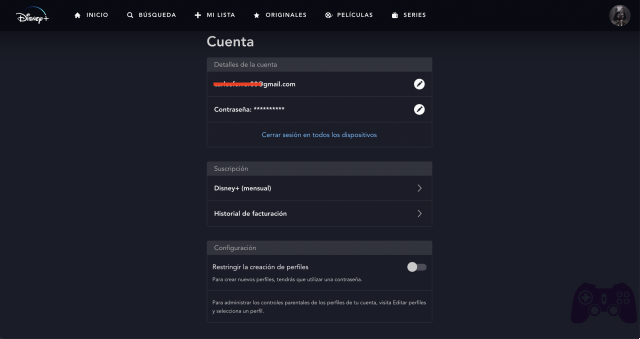Se você der uma olhada rápida na lista de conteúdo disponível no Disney Plus, com certeza irá impressioná-lo. Portanto, você não deve pensar duas vezes antes de se inscrever no serviço, mas pode baixar o aplicativo para sua Hisense Smart TV?
O triste é que o aplicativo Disney Plus ainda não está disponível nas Smart TVs Hisense. Embora isso não signifique que você não poderá desfrutar do conteúdo na sua TV. Este artigo descreve algumas soluções alternativas que permitirão que você transmita o conteúdo do Disney Plus na Hisense TV.
- O que é o Disney Plus e como usá-lo
COMPATIBILIDADE DE SOFTWARE
As Smart TVs Hisense usam os sistemas operacionais Android ou Google TV, e existem modelos que funcionam com o software Smart TV baseado em Linux desenvolvido pela Frog. O Disney Plus está oficialmente disponível no Android, mas o aplicativo não está disponível na Play Store no momento da redação deste artigo.
Em outras palavras, você não poderá baixá-lo mesmo que o Hisense funcione com Android. Como o Disney Plus é um novo serviço, é provável que isso mude em um futuro próximo. Mas, por enquanto, você precisará encontrar uma maneira criativa de acessar o Disney Plus no Hisense.
ANTES DE VOCÊ COMEÇAR
Antes de começar a transmitir seus filmes favoritos da Disney no Disney Plus, você precisa se inscrever em uma conta. Comece inscrevendo-se aqui para uma avaliação gratuita de uma semana ou obtenha seus filmes, programas e esportes favoritos por um preço baixo, agrupando Disney Plus, Hulu e ESPN Plus aqui!
USAR A CONSOLA DE JOGO
Aqueles de vocês que possuem PlayStation 4 ou Xbox One estão com sorte porque o Disney Plus está disponível para esses consoles. O método de download e instalação é praticamente o mesmo em ambos os consoles, portanto, não há necessidade de incluir seções separadas para cada um.
PASSO 1
Ligue seu PS4 e faça login na PlayStation Store. Se você for um usuário do Xbox One, acesse a Loja correspondente na tela inicial do console.
PASSO 2
Selecione a aba Apps, destaque a opção Search e digite Disney Plus. Este passo é exatamente o mesmo nos dois consoles e o app deve aparecer nos cinco primeiros resultados.
ETAPA 3
Depois de encontrar o aplicativo, escolha Baixar no PS4 ou Instalar no Xbox One e espere o Disney Plus fazer sua mágica. Quando a mensagem “Instalação concluída” aparecer, você poderá abrir o aplicativo e fazer login com suas credenciais do Disney Plus.
USE GADGETS DE STREAMING DE TERCEIROS
Além dos consoles populares, o Disney Plus também está disponível em dispositivos Roku, Apple TV e Chromecast. Se você possui um desses gadgets, poderá assistir ao conteúdo do Disney Plus em sua Hisense Smart TV sem problemas.
Novamente, a configuração é bastante semelhante em todos os gadgets, portanto, forneceremos um guia principal. Claro, existem referências específicas do dispositivo para facilitar a navegação.
PASSO 1
Ative seu gadget de streaming e vá para a seção de pesquisa. No Roku, vá para Streaming Channels e depois Search for Channels. Os usuários do Fire TV (Como instalar o Disney Plus no Amazon Fire Stick e Fire TV) podem pesquisar na tela inicial, e os usuários da Apple TV e Chromecast precisam acessar as lojas de aplicativos correspondentes antes de pesquisar.
PASSO 2
Digite Disney Plus na barra de pesquisa e pressione Enter / OK no controle remoto. No Roku, o Disney Plus aparece na categoria Apps and Games e deve estar entre os melhores em outros gadgets de streaming. Selecione o aplicativo e clique nele para outras ações.
ETAPA 3
Agora, você precisa clicar em Baixar, Instalar ou Obter, se estiver usando o Roku. Quando o download/instalação estiver concluído, inicie o aplicativo, selecione “Iniciar avaliação gratuita” e forneça suas credenciais.
Nota: O Disney Plus oferece uma modesta avaliação gratuita de sete dias. Mas isso não é tão ruim se você levar em conta o preço da assinatura que é muito acessível, apenas + - 7 € por mês.
ESPELHO DE TELA DE UM DISPOSITIVO MÓVEL
Conforme indicado, você pode obter o Disney Plus em dispositivos iOS e Android, e sempre há a opção de espelhar o fluxo na Hisense Smart TV. Aqui está um breve resumo.
ANDROID
Pegue seu controle remoto Hisense e vá para “Anyview Stream”.
Botão Hambúrguer (outro menu)> Configuração> Sistema> Rede> Configuração de rede (sem fio)> Anyview Stream (ativo)
Pegue seu smartphone, conecte-se à mesma rede e inicie o aplicativo Google Home. Toque no menu Mais, escolha "Transmitir tela/áudio" e toque em "Transmitir tela/áudio" novamente para confirmar. Selecione sua Hisense Smart TV na janela pop-up e pronto.
- Como transmitir a tela do Android para a TV
IOS
Para espelhar sua tela de um dispositivo iOS, você precisa de um adaptador de cabo HDMI para Lightning. Você precisa conectar um iPad ou iPhone ao adaptador e conectá-lo à TV usando um cabo HDMI padrão. Em seguida, selecione a fonte correspondente na sua TV e pronto.
Nota: o aplicativo Google Home também está disponível no iOS, mas não o testamos com o Hisense. Sinta-se à vontade para experimentá-lo e nos diga se funciona nos comentários abaixo.
- Como conectar o iPad ou iPhone à TV
DISNEY FAZ SENTIDO NO HISENSE
No final, há muitas opções para transmitir conteúdo do Disney Plus, mesmo que não haja aplicativo para sua TV. Dito isso, a qualidade da imagem e do áudio pode sofrer um pouco ao espelhar sua tela de um dispositivo móvel.
Você usa outros serviços de streaming no Hisense? Quais são seus programas favoritos da Disney / Disney Plus? Deixe-nos saber o que você pensa na seção de comentários abaixo.
Leitura:
- Como assistir Disney + na TV, telefone e laptop
- Como baixar o Disney Plus na SONY Smart TV
- Como baixar o Disney Plus na Philips Smart TV
- Como excluir aplicativos em uma Samsung Smart TV
- Como baixar o Disney Plus no Chromecast